Win7系统中的毛玻璃效果在Win10系统中得到了继承。使用毛玻璃效果后,Win10任务栏可以显得透明,Win10界面也会变得更加自然。那么win10任务栏的透明度怎么设置呢?下面介绍一下如何设置Windows 10任务栏的透明效果。
为了让电脑桌面看起来更加美观、简洁、干净,将桌面任务栏设置为全透明状态就是操作方法之一,那么win10任务栏的透明度如何设置呢?恐怕电脑新手会很无奈,觉得这是一件不可思议的事情。那么,小编就教大家如何设置win10任务栏透明操作。
win10任务栏透明怎么设置图文教程
右键单击桌面上的空白区域,然后选择“个性化”。
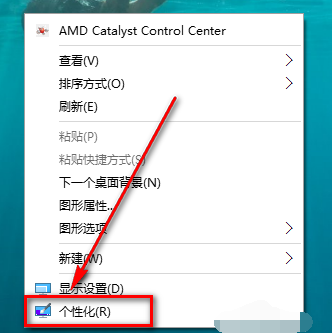 win10(图1)
win10(图1)
弹出个性化窗口
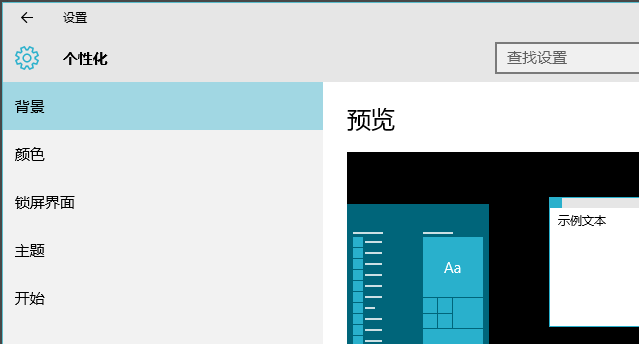 win10(图2)
win10(图2)
单击颜色
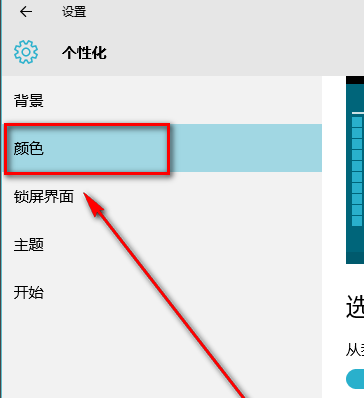 win10(图3)
win10(图3)
下拉菜单,找到“使开始菜单、任务栏和操作中心透明”,然后点击开关,打开透明模式。
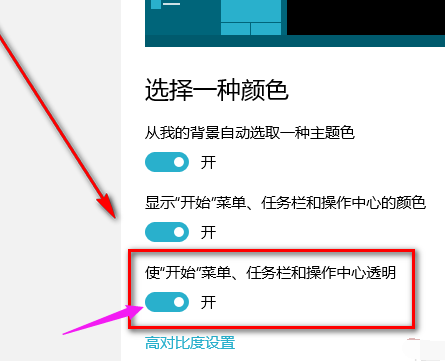 win10(图4)
win10(图4)
看效果图
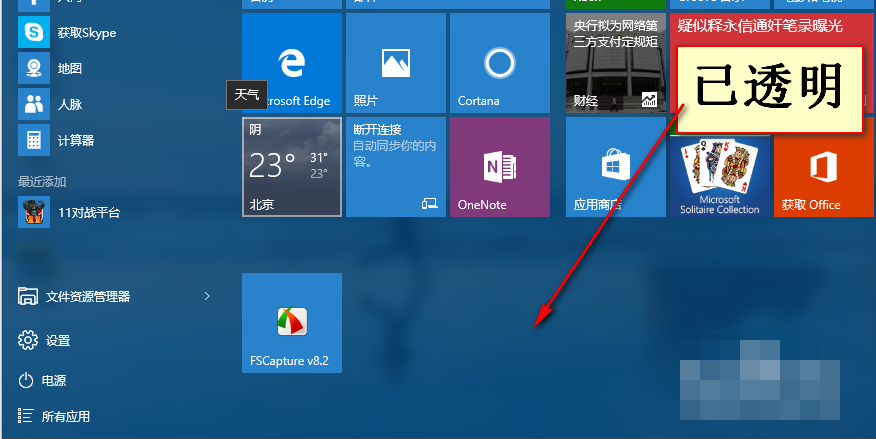 win10(图5)
win10(图5)
以上就是设置in10任务栏透明效果的操作方法,有需要的可以尝试操作一下。
分享到: